在平時不論數據還是其他問題都應該做好備份,這樣發生問題才能還原。Windwos XP裡的系統還原功能確實為我們解決了不少問題,不過有時會遇到還原功能“失效”的現象,遇到這種現象該如何是好呢。筆者一次安裝游戲前建立的系統還原點就這樣消失了,取而代之的只有一個系統檢查點。這是怎麼回事?我們該如何恢復原來設定的系統還原點呢?
還原點丟失後,啟動“控制面板→管理工具→事件查看器”,在事件查看器中選擇“系統”,找到丟失還原點的信息文件,查看屬性看到:系統還原服務被暫停,因為在驅動器C:上沒有足夠的磁盤空間,一旦在系統驅動器上有至少200MB可用磁盤空間,系統還原將自動恢復服務。(如圖)
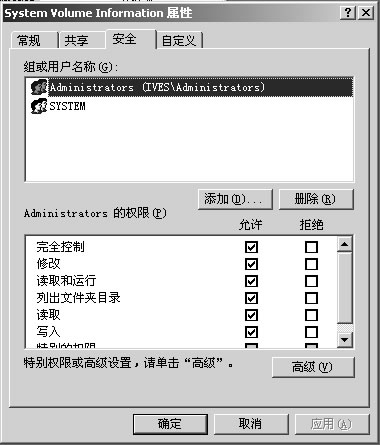
明白了還原點丟失的原因,接下來就該恢復它了。第一步,找到Windows XP系統盤根目錄下一個名為System Volume Information的文件夾,中文名稱可以翻譯為“系統卷標信息”。這個文件夾裡就存儲著系統還原的備份信息.
第二步,我們設法備份System Volume Information。要備份,最簡單的方法就是直接復制一個副本,但考慮到備份文件的可維護性,應該采用必要的壓縮。
第三步,如果系統采用NTFS分區,我們如果直接點擊System Volume Information文件夾則會出現警告。因為System Volume Information文件夾在默認情況下只讓系統訪問,即便大家采用Administrators組的成員登錄,也是如此。要想訪問此文件夾,必須要對該文件夾進行進一步設置才行:鼠標右鍵單擊System Volume Information文件夾,在彈出菜單中選擇“屬性”,再在選項卡片中選擇“安全”,然後選擇“添加”,為該文件夾增加訪問者:Administrators,並賦予完全控制的權利。(如圖2所示。這裡增加什麼用戶可以根據你登錄的用戶名需要選擇,筆者所用的用戶名屬於Administrators組,所以將Administrators組加入。)